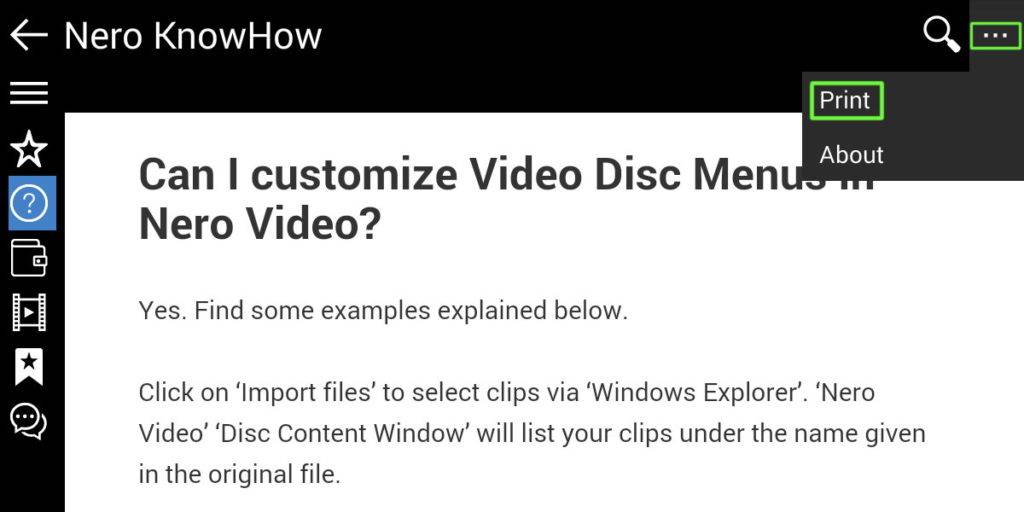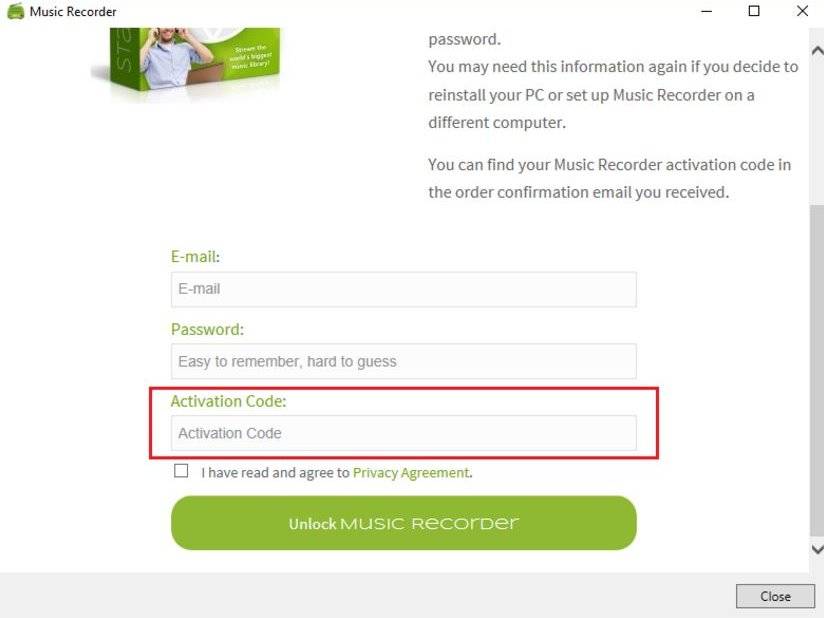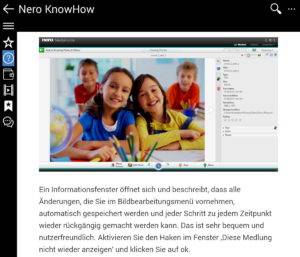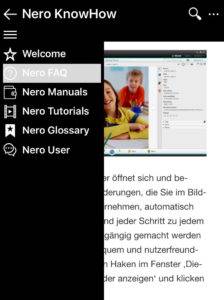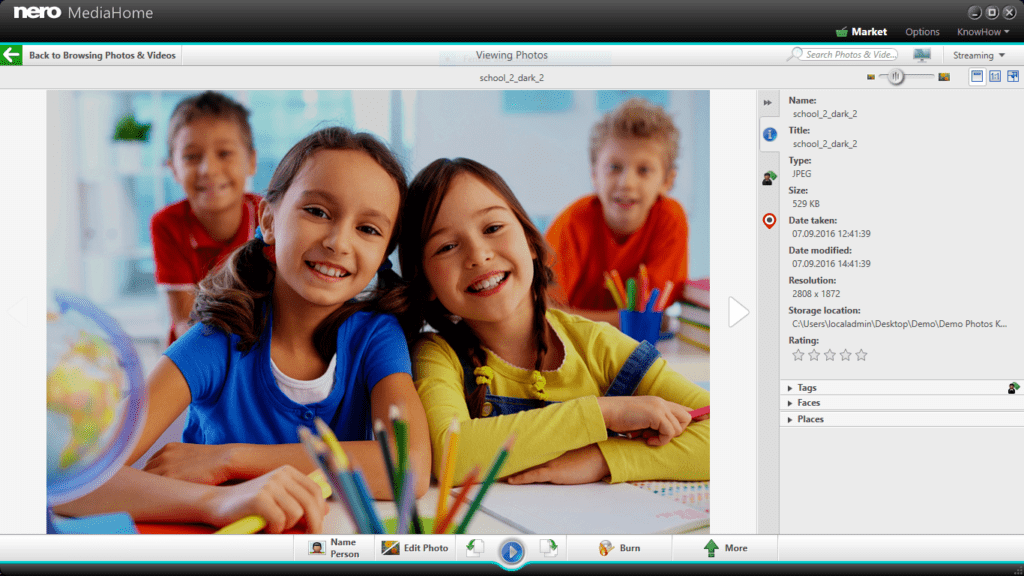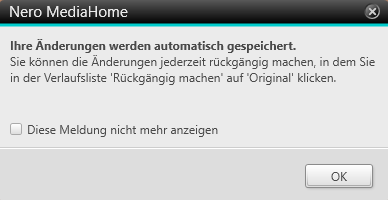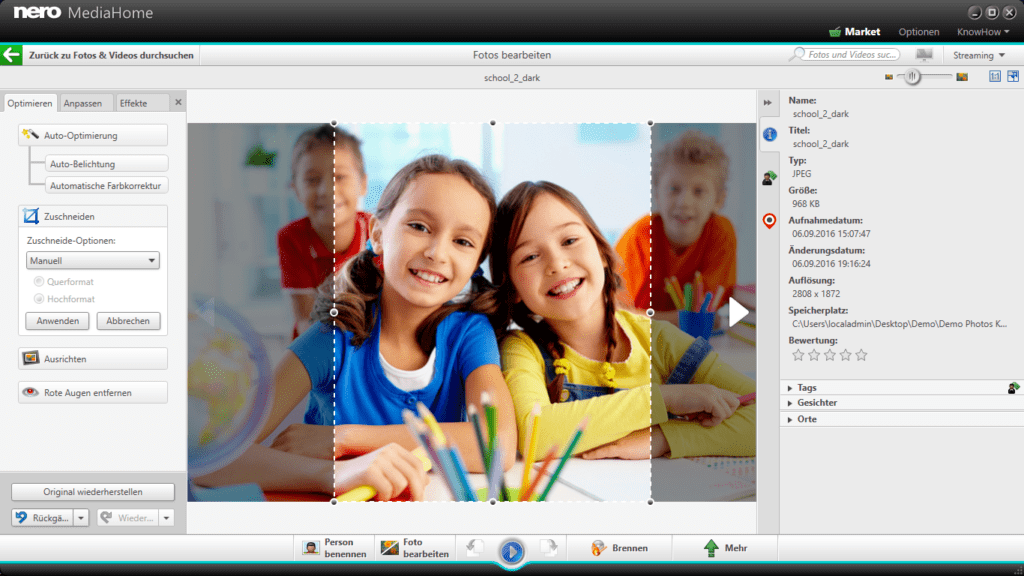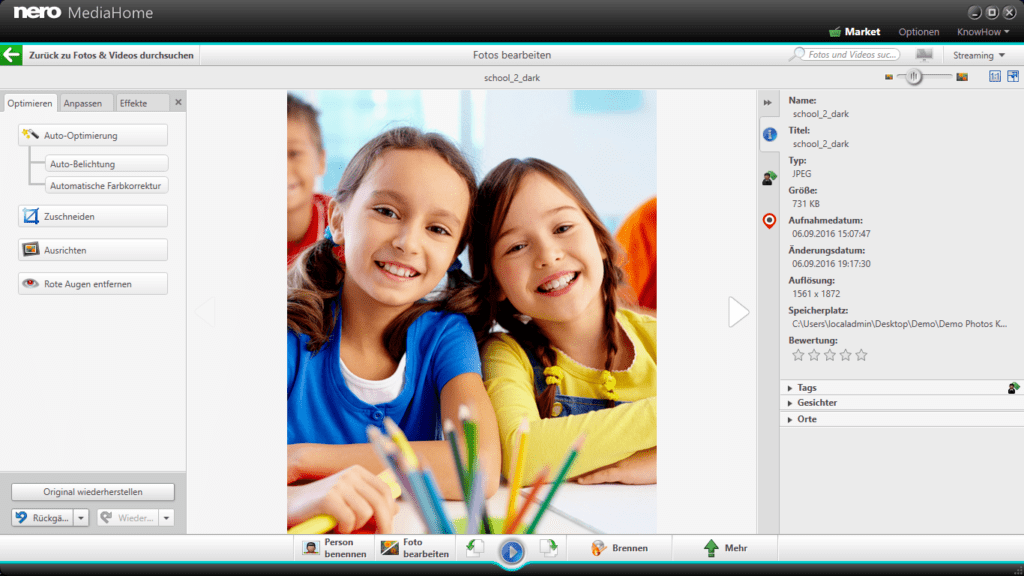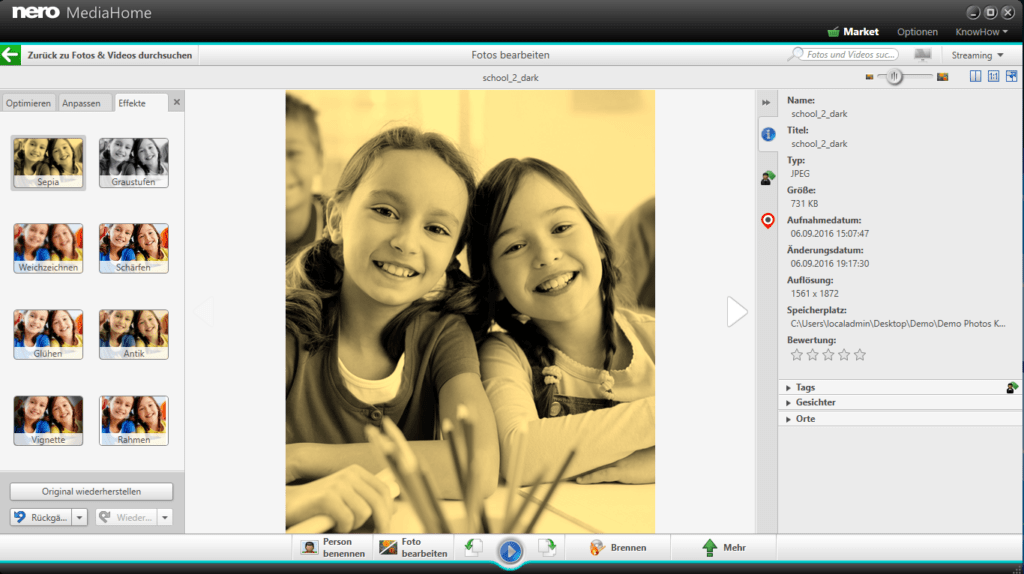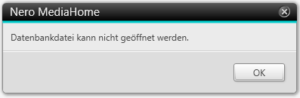Seit Veröffentlichung der Version 1.0.11 können sie in Nero KnowHow App Dokumente und Seiten ausdrucken. Diese Funktion ist verfügbar in den Modulen Nero FAQ, Nero Manuals (Applikations-Handbücher) sowie im Glossar (Glossary).
Stellen Sie sicher, dass Sie sich in einem der drei oben genannten Module befinden. Um ein spezielles FAQ-Thema auszudrucken klicken Sie auf den FAQ-Titel und es öffnet sich nur der jeweilige Beitrag.
Zum Drucken klicken sie im jeweiligen Dokument oben rechts auf das Symbol mit den drei Punkten und dann auf ‘Drucken‘.
Es öffnet sich ein Druckerdialog, der abhängig von Ihrem jeweiligen Endgerät entweder als Geräte-interner Dialog oder als Webdialog erscheint. Folgen Sie den Anweisungen im jeweiligen Dialog, um mit dem Drucken fortzufahren.
Bitte beachten Sie, dass Nero KnowHow App nur die im jeweiligen Gerät vorhandene Druckschnittstelle aufruft. Die Auswahl der Druckoptionen obliegt der jeweiligen Druckschnittstelle im Gerät. Bitte machen Sie sich mit den Einstellungen in Ihrem Gerät vertraut und stellen Sie ggf. sicher, dass ein Netzwerk-Drucker in Ihrem Heimnetzwerk vorhanden ist, bevor Sie die Druckfunktion in Nero KnowHow nutzen.
Sie können Dateien über die Druckfunktion auch als PDF speichern. Um Dokumente in die ’Cloud‘ zu drucken, müssen Sie einen entsprechenden Service eingerichtet haben.
Tipp: wenn Sie über einen Cloud-Service ausdrucken, kann es vorkommen, dass Sie folgende Meldung sehen ‚Print Spooler nicht verfügbar‘. Das kann mit einem fehlerhaften Cache-Handling Ihres Gerätes zu tun haben. Mit den folgenden Schritten können Sie das Problem umgehen:
1. Einstellungen öffnen > Apps
2. Zur Applikation ‚Print Spooler‘ gehen
3. Klicken Sie auf ‚Daten löschen‘
4. Öffnen Sie ‚Nero KnowHow App‘ und versuchen sie erneut zu drucken
Nero KnowHow 00066